La notice / Manuel
Sommaire
- Licence
- Installation
- Configuration
- Comment Jouer ?
- Télécharger des nouveaux niveaux
- Créer ses propres niveaux
Créer ses propres niveaux
Fonctionnement
Réaliser un niveau de Battle Jump est quelque chose de très simple, en effet un éditeur de niveaux est fourni afin de vous assister dans cette tâche.
Pour accéder à cet outil, rendez-vous dans le dossier du jeu, et double-cliquez sur "BattleJumpEditor".
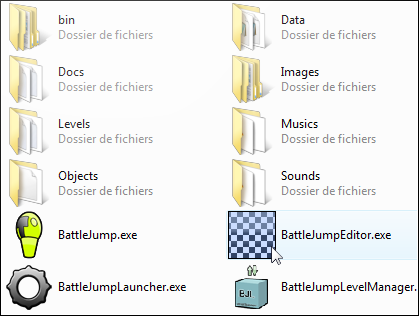
Sachez tout d'abord qu'il est possible de choisir la langue de l'éditeur dans le menu Edition > Option de l'éditeur. Vous pourrez ainsi choisir entre Français et Anglais.
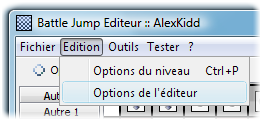
Notez aussi que l'éditeur redémarrera à la taille et position de la dernière ouverture, il mémorise aussi la langue et le mode (fenêtré, et plein écran)
Voici une image de l'éditeur de niveau de Battle Jump une fois qu'un niveau a été chargé.
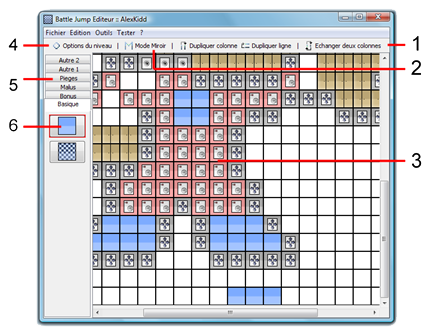
| Numéro | Fonction |
|---|---|
| 1 | La barre d'outils rassemble les fonctions de l'éditeur telles qu'un accès rapide aux options du niveau, au mode miroir ... |
| 2 | Le mode miroir permet de poser deux blocs en même temps. |
| 3 | Niveau. |
| 4 | Les options du niveau sont le nom, l'auteur, le temps, ... |
| 5 | Catégorie rassemblant les blocs. |
| 6 | Blocs. |
Bien entendu lorsque vous lancez l'éditeur, celui-ci est vide et il vous faudra alors soit ouvrir un niveau ou bien en créer un nouveau.
Voyons en premier lieu comment ouvrir un niveau, il suffit tout simplement de cliquer sur le menu Fichier puis ouvrir.
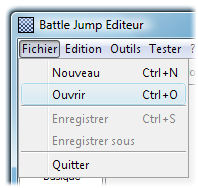
Une liste de niveau va alors apparaitre, choisissez le niveau que vous désirez et cliquer sur OK.
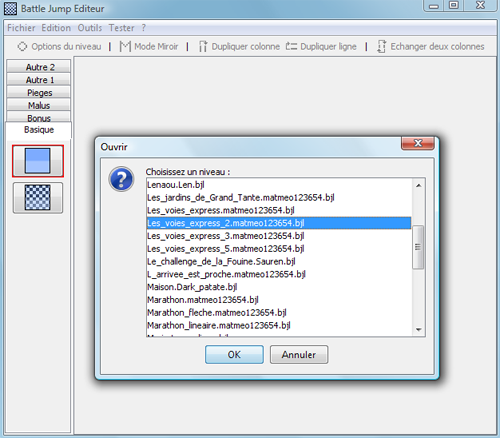
Pour créer un nouveau niveau l'opération est assez similaire, il vous faudra cliquer sur le menu Fichier puis Nouveau.
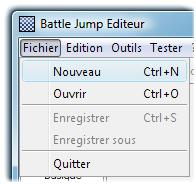
Vous devrez alors choisir une taille de niveau. Ne vous inquiétez pas il sera possible de modifier la taille du niveau après sa création.
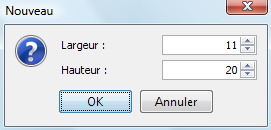
Que vous ayez ouvert un niveau ou bien créé un nouveau, vous allez maintenant devoir poser des blocs afin de modeler votre niveau.
Il est possible de poser un bloc en effectuant un clic gauche sur une case, si un bloc se trouvait dessus il sera automatiquement remplacé par le nouveau bloc.
Un clic gauche sur un bloc aura quand à lui l'effet d'effacer le bloc et de laisser ainsi une zone vacante.
Notez bien que si vous gardez le clic enfoncé (gauche ou droit) et que vous vous déplacez sur le niveau, vous effectuerai un changement sur tous les blocs rencontré. Il n'est donc pas nécessaire de relâcher le clic pour traiter une grande zone.
|
Par défaut un clic gauche dessinera un bloc bleu, cela dit il est possible de
changer de bloc à dessiner en le sélectionnant dans la liste des blocs de gauche. Il est par ailleurs possible de choisir un bloc parmi n'importe quelle section en cliquant sur celle-ci. Par exemple si je suis sur l'onglet Bonus et que je souhaite poser un malus. Il suffit que je clic sur Malus pour changer de catégorie et de choisir mon malus parmi la liste. Une fois le bloc choisi, je n'ai plus qu'à effectuer un clic droit sur le niveau afin de placer mon bloc. |
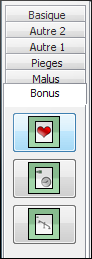 |
Une fois que vous commencerez à poser vos bloc, vous vous rendrez compte que certains blocs ne peuvent pas être effacés ni modifiés. Ceci est tout à fait normal, il est impératif de respecter deux règles afin que le niveau soit correct.
- Il est impossible de modifier les trois blocs bleus se situant tout en bas du niveau, il s'agit du point de départ des joueurs. Afin d'éviter tout problème ceux-ci doivent être des blocs normaux.
- Un niveau doit contenir au moins une case arrivée sur une des trois premières lignes. Si ce n'est pas le cas l'éditeur ajoutera de son propre chef un bloc "arrivée" au centre de la première ligne.
Voici donc un exemple de configuration autorisée par l'éditeur :
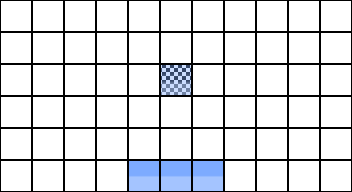
Vous aurez sûrement remarqué que réaliser un niveau est assez long, il est d'ailleurs assez pénible de réaliser un niveau symétrique car il faut dessiner la même chose des deux cotés.
Afin de rendre cette tâche moins pénible, Battle Jump possède un mode miroir. Une fois celui-ci activé il dessinera automatiquement la partie miroir du niveau que vous êtes en train de réaliser.
Voici un exemple de création de niveau avec et sans mode miroir :
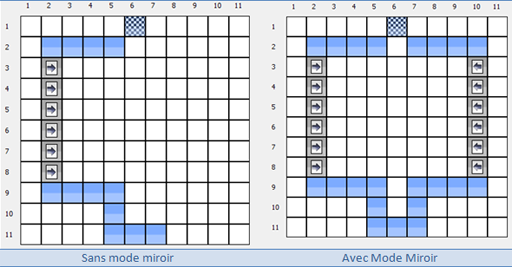
Avec le mode miroir dessiner la moitié du niveau a suffit, l'éditeur ayant effectué l'autre moitié du travail.
Tester votre niveau
Une fois que vous avez le résultat que vous désirez, il est utile de pouvoir tester votre niveau. Pour ce faire un menu permet de lancer le niveau depuis l'éditeur sans passer par les différents menus de Battle Jump.
La démarche à effectuer est la suivante :
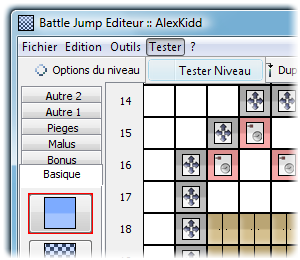
Pour tester votre niveau en mode deux joueurs il vous faudra cependant lancer le jeu manuellement et vous rendre dans Choix Carte > 2 Joueurs > Niveaux des Membres > Votre Niveau.
Partagez votre niveau avec la communauté
Une fois votre niveau achevé il est possible de le partager avec les autres joueurs en l'ajoutant à votre liste de niveaux sur le site officiel.
Pour effectuer ceci, il est obligatoire de posséder un compte Battle Jump, mais rassurez-vous celui-ci est gratuit et l'inscription ne prend que quelques secondes.
Pour vous inscrire cliquez ici
Une fois que pouvez possédez un compte Battle Jump il vous faudra vous authentifier :
Maintenant que vous êtes connecté, vous avez accès à la liste des niveaux déjà référencés sur le site. Cliquez donc sur "Mes Niveaux" afin d'y accéder :
Une fois la page chargée vous arrivez sur une page ressemblant à celle-ci, cliquez alors sur "Ajouter un Niveau" :
Vous arrivez alors sur le formulaire d'envoi à proprement parler, vous allez donc devoir écrire le nom de votre niveau ainsi que le décrire en Français et en Anglais.
Ces champs sont importants, plus vous donnerez d'informations dans le champ description et plus vous aurez de chance qu'il soit téléchargé.
Les informations que vous pouvez fournir sont la difficulté du niveau, si le niveau se prête au mode deux joueurs, s'il s'agit d'un niveau de rapidité ou d'adresse ...
Cliquez ensuite sur parcourir afin de fournir le fichier .bjl contenant les informations de votre niveau, ce fichier se trouve dans le dossier /Battle Jump/Levels/Custom/
Rendez-vous donc dans le dossier contenant le jeu, par exemple C:\Program Files\Battle Jump\
Effectuez alors un double clic sur le dossier "Levels" afin d'afficher son contenu. Double cliquez ensuite sur le dossier "Custom"
Ceci révèlera la liste des niveaux que vous avez téléchargés et/ou réalisés.
Il ne vous reste plus qu'à effectuer un double clic sur le niveau que vous désirez envoyer afin de valider la sélection de celui-ci.
Cliquez ensuite sur le bouton OK du précédent formulaire afin de valider la demande d'ajout de niveau. Si tout ce passe correctement (le fichier choisi correspond bien à un niveau, le titre choisi n'est pas déjà présent dans votre liste de niveau et que vous avez bien rempli le champ description) un message vous avertira que votre niveau va être validé après test de celui-ci.
En effet il peut se passer plusieurs jours avant que votre niveau ne soit visible sur le site, la cause étant qu'un niveau pour être validé doit être possible, nous allons donc tenter de le finir.
S'il s'avère que le niveau est impossible il sera alors refusé, de la même façon un niveau comportant un titre ou une description injurieuse, illégal ou contraire aux bonnes moeurs sera lui aussi supprimé.
Publicité

